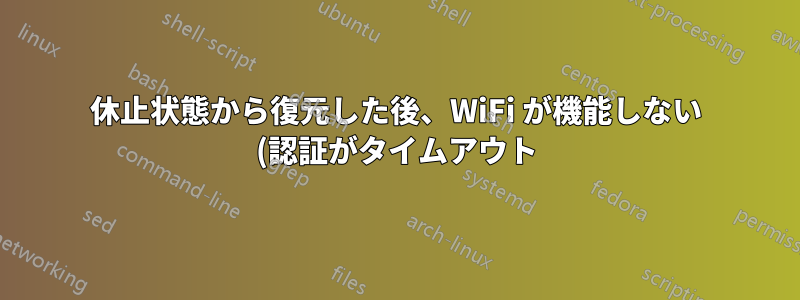.png)
私の Intel 6205 ワイヤレス ネットワーク カードは、休止状態になると動作しなくなります。起動時にも動作せず、同じように失敗することもあります。連続使用して約 10 分後に動作が停止することもあります。
modprobe -r iwlwifi私は、休止状態の前と後(または問題が発生するその他の時点)に、 、 、modprobe iwlwifiのsystemctl restart network-manager組み合わせを試しましたsystemctl restart NetworkManager。これらの解決策は、症状のすべての検索結果で焦点が当てられているものです。
他に何を試せばいいでしょうか?
構成:
- デビアンジェシー
- カーネル 3.14.4-1
- ネットワークマネージャー 0.9.8.10
- インテル 6205 rev 96 (iwlwifi)
- レノボ ThinkPad X1 カーボン
$ dmesg wlan0: authenticate with 47:f2:2f:91:db:7b wlan0: Wrong control channel: center-freq: 5500 ht-cfreq: 5180 ht->primary_chan: 36 band: 1 - Disabling HT wlan0: direct probe to 47:f2:2f:91:db:7b (try 1/3) wlan0: direct probe to 47:f2:2f:91:db:7b (try 2/3) wlan0: direct probe to 47:f2:2f:91:db:7b (try 3/3) wlan0: authentication with 47:f2:2f:91:db:7b timed out wlan0: authenticate with 47:f2:2f:91:db:7b wlan0: send auth to 47:f2:2f:91:db:7b (try 1/3) wlan0: send auth to 47:f2:2f:91:db:7b (try 2/3) wlan0: send auth to 47:f2:2f:91:db:7b (try 3/3) wlan0: authentication with 47:f2:2f:91:db:7b timed out # the last 5 messages repeat indefinitely as connection is reattempted
答え1
このコマンドの出力を調べて、特定のハードウェアに対してカーネルが使用しているドライバー/モジュールを確認してください。
$ lshw -C network
...
*-network
description: Wireless interface
product: Centrino Wireless-N 1000 [Condor Peak]
vendor: Intel Corporation
physical id: 0
bus info: pci@0000:03:00.0
logical name: wlp3s0
version: 00
serial: 00:26:c7:85:a7:20
width: 64 bits
clock: 33MHz
capabilities: bus_master cap_list ethernet physical wireless
configuration: broadcast=yes driver=iwlwifi driverversion=3.14.4-100.fc19.x86_64 firmware=39.31.5.1 build 35138 ip=192.168.1.161 latency=0 link=yes multicast=yes wireless=IEEE 802.11bgn
resources: irq:42 memory:f2400000-f2401fff
ドライバーの名前は `configuration 行にリストされています:
driver=iwlwifi
この上位レベルのドライバーによって使用されている可能性のある他のドライバーを確認します。
$ lsmod | grep iwlwifi
iwlwifi 116346 1 iwldvm
cfg80211 513095 3 iwlwifi,mac80211,iwldvm
これらをすべてアンロードしてrmmod <name>から再ロードしてみてください:
$ sudo modprobe iwlwifi
これにより、最上位レベルのドライバーと下位レベルのドライバーが自動的にロードされるはずです。
ワイヤレスNを無効にする
私のほとんどの Thinkpad ラップトップでは、ワイヤレスが不安定になるという問題が何度も発生しました。私が見つけた唯一の有効な解決策は、iwlwifiモジュールの Wireless-N 機能を無効にすることです。モジュールのこのパラメータの名前/オプションは次のようにして確認できます。
$ modinfo iwlwifi | grep dis
parm: 11n_disable:disable 11n functionality, bitmap: 1: full, 2: disable agg TX, 4: disable agg RX, 8 enable agg TX (uint)
parm: wd_disable:Disable stuck queue watchdog timer 0=system default, 1=disable, 2=enable (default: 0) (int)
parm: power_save:enable WiFi power management (default: disable) (bool)
したがって、モジュールを削除した後、modprobeオプションを含めて再ロードする準備ができたら、11n_disable次のようにします。
$ sudo modprobe iwlwifi 11n_disable=1
modprobe.d起動から起動まで、ディレクトリを通じてこれを永続的にすることができます。
答え2
以下の手順で問題は解決しました。
一度実行します (マシンを再起動します):
echo "options iwlwifi 11n_disable=1" > /etc/modprobe.d/iwlwifi.conf
/usr/sbin/update-initramfs -u
reboot
次に、次のスクリプトを実行する必要があります。休止状態から復元するたび、またはシステムを起動するたびに再実行します。
/bin/systemctl stop network-manager
/sbin/modprobe -r iwldvm iwlwifi mac80211
/bin/systemctl start network-manager
/sbin/modprobe iwlwifi
重要なのは、カーネル ドライバーをロードする前にネットワーク マネージャーが実行されている必要があることです。
答え3
最近、カーネルにアップグレードした後、Wi-Fi でこの問題に遭遇しました6.1.1-zen1-1-zen。
以下の問題は私にとっては解決されました:
- Wi-Fiインターフェースを停止します:
ip link set <your_wifi_interface> down - NetworkManagerを停止します。
systemctl stop NetworkManager - インターフェースと同じ名前のファイルを(削除するよりも安全)移動します。
/var/run/wpa_supplicant/ - インターフェースを起動する
ip link set <your_wifi_interface> up - NetworkManagerを起動する
systemctl start NetworkManager


